Supprimer le mot de passe Windows : Un guide pour réinitialiser votre ordinateur portable sans mot de passe
- Accueil
- Astuces
- Sauvetage de système
- Supprimer le mot de passe Windows : Un guide pour réinitialiser votre ordinateur portable sans mot de passe
Résumé
Vous avez des difficultés à accéder à votre ordinateur portable en raison d'un mot de passe perdu ou oublié ? On peut réinitialiser l'ordinateur portable aux paramètres d'usine sans avoir besoin d'un mot de passe. Apprenez à utiliser Ophcrack et Renee PassNow pour supprimer les mots de passe Windows et réinitialiser votre ordinateur portable à ses paramètres d'usine. Vous serez à nouveau opérationnel en un rien de temps !
Table des matières
Pour utiliser Ophcrack, téléchargez-le et installez-le sur un autre ordinateur disposant d’un accès à Internet. Une fois installé, créez une clé USB ou un CD/DVD bootable à l’aide d’Ophcrack pour l’exécuter sur votre bureau Windows 10 verrouillé.
Ophcrack a besoin de tables arc-en-ciel pour décrypter les mots de passe. Ces tables contiennent des hachages précalculés pour une large gamme de mots de passe possibles. Sélectionnez les tables appropriées en fonction de la version de Windows que vous utilisez. Dans ce cas, choisissez les tables pour Windows XP.
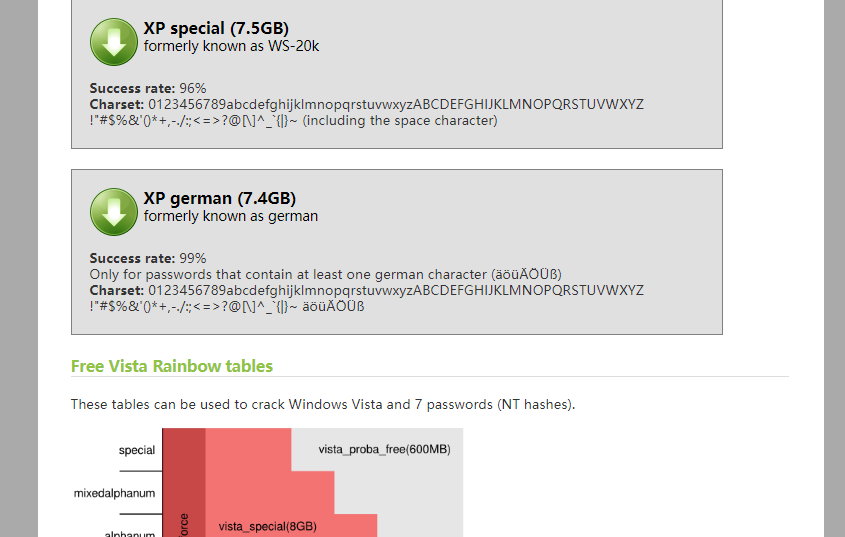
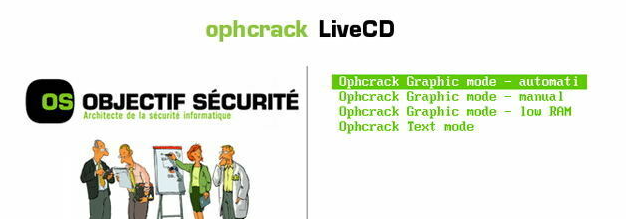
Une fois que vous avez sélectionné les bonnes tables, cliquez sur le bouton « Charger » pour les charger dans Ophcrack. Ensuite, cliquez sur le bouton « Crack » pour démarrer le processus de récupération du mot de passe. Ophcrack commencera à analyser les hachages et à tenter de déchiffrer le mot de passe
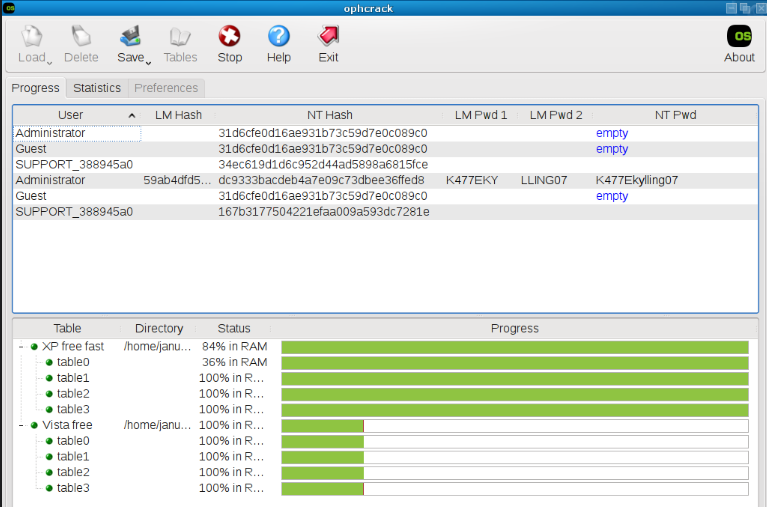
Renee PassNow est un outil fiable et facile à utiliser pour supprimer le mot de passe Windows sans avoir besoin d’une réinitialisation d’usine.
Commencez par télécharger Renee PassNow depuis le site officiel et installez-le sur un autre ordinateur auquel vous pouvez accéder. Vous pouvez choisir la version appropriée en fonction du système d’exploitation de votre ordinateur.

Réinitialiser le mot de passe Windows oublié Débloquer le compte de session Windows dont le mot de passe est perdu ou oublié.
Récupérer des fichiers sans Windows Il est possible de retrouver les fichiers supprimés lors du crash de Windows.
Transférer les fichiers Avant de réparer les erreurs, il est recommandé de transférer les fichiers importants à un autre disque dur.
Créer un nouveau compte administrateur Afin d'obtenir tout droit d'administrateur, il faut créer un compte administrateur.
Réparer les erreurs de démarrage Pour les erreurs MBR et 0xc00000e, cet outil permet de les résoudre.
Réinitialiser le mot de passe Windows oublié Pour Windows 10, 8.1, 8, 7, Vista et XP
Récupérer des fichiers sans Windows Retrouver les fichiers supprimés lors du crash de Windows
Transférer les fichiers Transférer les fichiers importants à un autre disque dur
Remarque : Après l'activation du programme, il est nécessaire de créer à nouveau une clé USB ou un CD bootable.
Lancez Renee PassNow et insérez une clé USB ou un CD/DVD vierge dans l’ordinateur. Sélectionnez l’option pour créer un support de démarrage. Suivez les instructions à l’écran pour terminer le processus.

Insérez la clé USB ou le CD/DVD amorçable dans l’ordinateur Windows verrouillé. Redémarrez l’ordinateur et entrez les paramètres du BIOS en appuyant sur la touche appropriée (généralement F2 ou Supprimer). Configurez l’ordre de démarrage pour donner la priorité au support de démarrage.
| Type de serveur | Entrez la méthode du menu de démarrage |
|---|---|
| DELL | Appuyez plusieurs fois sur la touche F12 avant que le logo Dell n’apparaisse à l’écran. |
| HP | Appuyez plusieurs fois sur la touche F9 lorsque le logo HP s’affiche. |
| Nom du BIOS | Entrez la méthode du menu de démarrage |
|---|---|
| ASRock | DEL ou F2 |
| ASUS | DEL ou F2 pour les PC/ DEL ou F2 pour les cartes mères |
| Acer | DEL ou F2 |
| Dell | F12 ou F2 |
| ECS | DEL |
| Gigaoctet / Aorus | DEL ou F2 |
| Lenovo (ordinateurs portables grand public) | F2 ou Fn + F2 |
| Lenovo (ordinateurs de bureau) | F1 |
| Lenovo (ThinkPad) | Entrez ensuite F1 |
| MSI | DEL |
| Tablettes Microsoft Surface | Appuyez et maintenez les boutons d’alimentation et d’augmentation du volume |
| PC d’origine | F2 |
| Samsung | F2 |
| Toshiba | F2 |
| Zotac | DEL |
| HP | Échap/F9 pour « Menu de démarrage »/Échap/F10/onglet Stockage/Ordre de démarrage/Sources de démarrage héritées |
| INTEL | F10 |

Après avoir démarré avec succès à partir du support de démarrage, Renee PassNow se chargera. Sélectionnez PassNow! fonction après le démarrage à partir du nouveau disque de réinitialisation de mot de passe Windows créé.

Choisissez le compte utilisateur dont vous souhaitez réinitialiser le mot de passe. Ensuite, cliquez sur le bouton « Supprimer ». Renee PassNow supprimera ou réinitialisera le mot de passe du compte utilisateur sélectionné.


Une fois le mot de passe réinitialisé, retirez le support de démarrage du PC et redémarrez l’ordinateur. Vous pourrez désormais vous connecter au compte Windows sans mot de passe.
Dell Factory Image Restore pour lancer la réinitialisation d’usine."Suivant". Ensuite, choisissez "Restaurer les paramètres d'usine" et suivez les instructions pour terminer la réinitialisation d’usine. Des instructions détaillées sont disponibles sur la page d’assistance d’Asus ici.Acer Recovery Management. Sélectionnez « Restaurer le système aux paramètres d’usine par défaut » et cliquez sur « Suivant » pour lancer la réinitialisation d’usine."Utilitaire de disque" et cliquez sur "Continuer". Choisissez votre disque de démarrage et cliquez sur "Effacer". Une fois le processus d’effacement terminé, quittez l’Utilitaire de disque et sélectionnez "Réinstaller macOS" pour effectuer une réinitialisation d’usine. Pour plus d’informations, vous pouvez consulter la page d’assistance d’Apple ici.F3 au démarrage. Le MSI Recovery Manager s’affichera alors. Sélectionnez « Récupération du système » et suivez les instructions à l’écran pour réinitialiser l’ordinateur. Des instructions plus détaillées sont disponibles sur la page d’assistance de MSI ou dans le manuel d’utilisation.| Marque | Comment accéder à la partition de récupération |
|---|---|
| Acer | Appuyez sur les touches Alt gauche + F10 |
| Avènement | Appuyez sur F10 jusqu’à ce que « Démarrage de la récupération du système » apparaisse |
| Asus | Appuyez sur F9 ou utilisez le disque d’installation |
| Dell | Appuyez sur F8 pour afficher les options de démarrage avancées |
| eMachines | Appuyez sur la touche Alt gauche + F10 |
| Fujitsu | Appuyez sur F8 |
| Gateway | Appuyez sur les touches Alt + F10 |
| HP | Appuyez plusieurs fois sur F11 |
| Lenovo | Appuyez sur F11 |
| LG | Appuyez sur F11 |
| Packard Bell | Appuyez et maintenez la touche ALT tout en appuyant plusieurs fois sur la touche F10 |
| Samsung | Appuyez sur F4 |
| Sony vaio | Appuyez sur F10 jusqu’à ce que l’écran « Modifier les options de démarrage » s’affiche. |
| Toshiba | Appuyez sur 0 (zéro) |
| Récupération AOMEI OneKey | Utilisez la touche « F11 » ou « A »/ou sélectionnez directement le menu de démarrage au démarrage |
| Microsoft Surface | Appuyez et maintenez enfoncé le bouton de réduction du volume sur la Surface tout en appuyant sur le bouton d’alimentation. |

Multiples fonctions Disposer des fonctions de sauvegarde, de restauration et de clonage.
Divers modes de sauvegarde Sauvegarder le système Windows, le disque dur, la partition et les fichiers.
Utilisation simple et rapide La vitesse de sauvegarde peut atteindre 3 000 Mo/s.
Technologies avancées Sauvegarder les fichiers et en même temps travailler sur le PC avec la VSS. Sauvegarder les fichiers différents avec la sauvegarde différentielle et incrémentielle.
Fonctionner sous Windows 10, 8.1, 8, 7, Vista et XP.
Multiples fonctions Disposer des fonctions de sauvegarde, de restauration et de clonage.
Divers modes de sauvegarde Sauvegarder le système Windows, le disque dur, la partition et les fichiers.
Utilisation simple et rapide La vitesse de sauvegarde peut atteindre 3 000 Mo/s.
TéléchargerTéléchargerDéjà 2000 personnes l'ont téléchargé !Articles concernés :
20-10-2023
Louis LE GALL : Hiren's BootCD est une solution qui fait autorité pour réinitialiser les mots de passe de Windows 10. Il...
Transfert de fichiers sans Windows 10 avec Renee PassNow lors du PC planté
08-06-2021
Valentin DURAND : Votre ordinateur plante à cause de certains problèmes. Mais vous avez encore des fichiers importants dans l’ordinateur. Pour...
29-01-2024
Louis LE GALL : Vous avez des difficultés à accéder à votre ordinateur portable en raison d'un mot de passe perdu ou...
Comment réinitialiser Windows 10 sans mot de passe : Guide étape par étape
13-12-2023
Adèle BERNARD : Découvrez comment effectuer une réinitialisation d'usine dans Windows 10 sans mot de passe à l'aide des options de...



